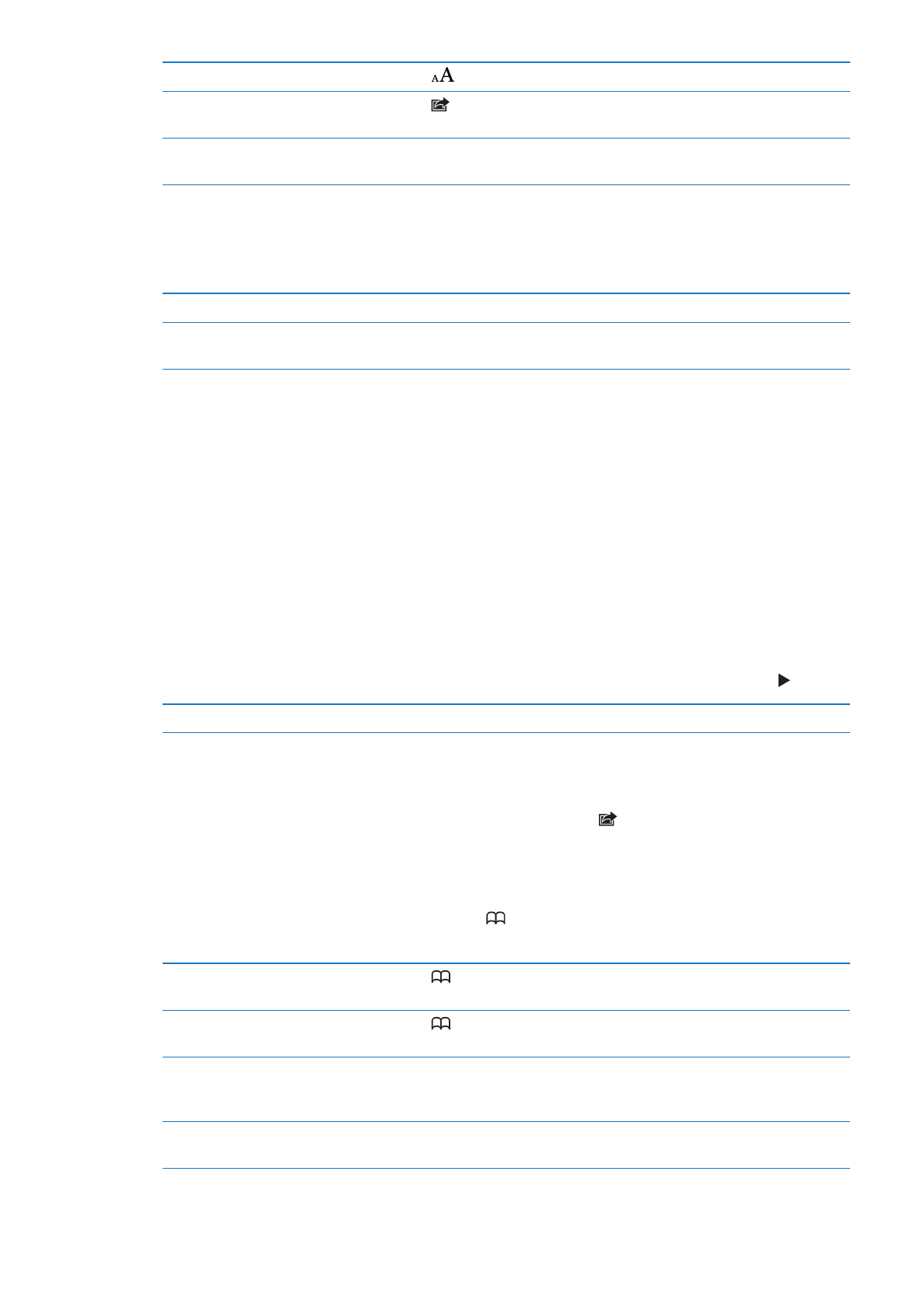
Favoritos e historial
Añadir una página web a los favoritos: Abra la página, pulse y, a continuación, pulse “Añadir
favorito”.
Al guardar un favorito, podrá editar su título. Por omisión, los favoritos se guardan en el nivel su-
perior de Favoritos. Pulse Favoritos para seleccionar otra carpeta.
Ver páginas web anteriores (historial): Pulse y, a continuación, pulse Historial. Para borrar el
historial, pulse Borrar.
Abrir una página web marcada
como favorito
Pulse
.
Editar un favorito o una carpeta de
favoritos
Pulse
, seleccione la carpeta que contiene el favorito o la carpeta que
desea editar y pulse Editar.
Use iCloud para mantener actuali-
zados los favoritos en sus dispositi-
vos iOS y ordenadores.
Vaya a Ajustes > iCloud y, a continuación, active Favoritos. Consulte “iClo-
ud” en la página 16.
Sincronizar favoritos con el navega-
dor web de su ordenador
Consulte “Sincronización con iTunes” en la página 17.
76
Capítulo 13
Safari